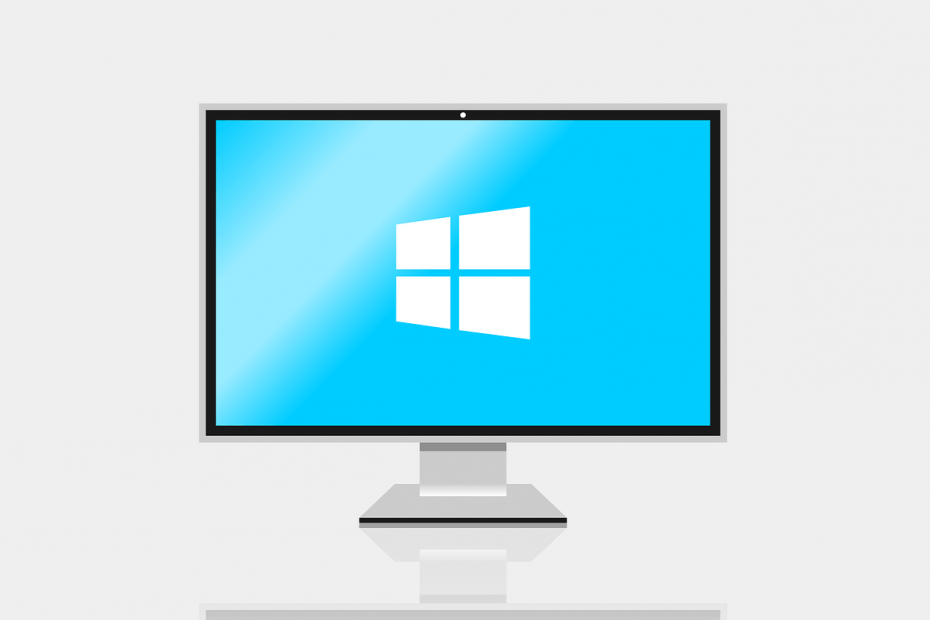
Це програмне забезпечення буде підтримувати ваші драйвери та працювати, тим самим захищаючи вас від поширених помилок комп’ютера та несправності обладнання. Перевірте всі свої драйвери зараз у 3 простих кроки:
- Завантажте DriverFix (перевірений файл завантаження).
- Клацніть Почніть сканування знайти всі проблемні драйвери.
- Клацніть Оновлення драйверів отримати нові версії та уникнути несправності системи.
- DriverFix завантажив 0 читачів цього місяця.
Як ви вже знаєте, більшість користувачів Windows 7 і Windows 8 перейшли на Windows 10. Однак іноді можуть виникати проблеми при переході на Windows 10.
Деякі користувачі повідомляють, що їх обліковий запис користувача не створено, і що вони застрягли в обліковому записі Defaultuser0, тож давайте подивимось, чи зможемо ми це якось виправити.
Користувачі повідомляють, що після встановлення Windows 10 їх попросили створити обліковий запис і встановити a пароль для нього, що є стандартною процедурою при встановленні Windows 10.
Однак після встановлення імені користувача та пароля користувачі отримали помилку "Щось пішло не так", і їм довелося перезавантажитися. Після перезавантаження користувачі заблокували пароль Defaultuser0.
Як бачите, користувачі не можуть увійти до облікового запису Defaultuser0, оскільки він заблокований, і вони взагалі не можуть отримати доступ до Windows 10, але не хвилюйтеся, є кілька рішень, які ви можете спробувати.
Що робити, якщо ви застрягли в обліковому записі користувача Defaultuser0 під час оновлення до Windows 10:
- Увімкнути прихований обліковий запис адміністратора
- Виконайте власну установку Windows 10
- Видаліть обліковий запис Defaultuser0
- Встановіть Delprof2
- Дефрагментуйте жорсткий диск
Рішення 1 - Увімкніть прихований обліковий запис адміністратора
Перше, що ми спробуємо, це увімкнення прихованого облікового запису адміністратора в Windows. Для цього вам знадобиться DVD 10 з ОС Windows 10 або USB із налаштуванням Windows 10, і ось саме те, що вам потрібно зробити:
- Завантажте комп'ютер за допомогою DVD-диска Windows 10 або USB.
- Виберіть правильний час та тип клавіатури.
- Далі клацніть Відновити комп'ютер. Він повинен розташовуватися в нижньому лівому куті.
- На екрані Вибір опції виберіть Усунення несправностей.
- Клацніть на командний рядок.
- Коли відкриється командний рядок, введіть наступний рядок і натисніть Enter, щоб його виконати:
- адміністратор мережі / активний: так
- Перезавантажте комп’ютер.
Після цього вам слід було увімкнути прихований обліковий запис адміністратора. Тепер ви можете використовувати обліковий запис адміністратора для створення нових облікових записів користувачів та видалення облікового запису Defaultuser0.
Крім того, коли ви запускаєте командний рядок, ви можете створити новий обліковий запис прямо звідти, набравши наступні рядки та натиснувши Enter після кожного рядка:
користувач мережі “Jack” xxyyzz / дод - це створить нового користувача під назвою Джек з паролем xxyyzz
мережеві адміністратори локальних груп “Джек” / дод- це зробить користувача Джека адміністратором
Дізнайтеся все, що потрібно знати про обліковий запис адміністратора, і про те, як його можна ввімкнути / вимкнути тут!
Рішення 2 - Виконайте власну установку Windows 10
Якщо увімкнення прихованого облікового запису адміністратора не вирішило проблему, спробуйте виконати власну установку Windows 10. Для цього просто виконайте такі вказівки:
- Для цього вам знадобиться DVD з Windows 10 або USB із налаштуванням Windows 10. Просто запустіть установку і дотримуйтесь інструкцій.
- Коли ви потрапляєте у вікно «Який тип інсталяції», виберіть «Власна установка».
- Перш ніж використовувати цю опцію, переконайтеся, що ви зробити резервну копію файлів.
- Тепер не забудьте вибрати правильний розділ для встановлення Windows 10, як правило, це Основний розділ. Якщо ви не відформатуєте жорсткий диск, ваші документи та файли будуть збережені, проте всі встановлені програми буде видалено.
- Дотримуйтесь інструкцій і дочекайтеся завершення встановлення.
Якщо ви хочете знати, як створити завантажувальний USB-накопичувач із Windows 10 на ньому, виконайте кроки в цей корисний посібник зробити це в найкоротші терміни. Крім того, якщо ви хочете зробити резервну копію даних, швидко перегляньте цю статтю.
Потрібна додаткова інформація про те, як перевстановити Windows 10? Дізнайтеся все, що вам потрібно знати, прямо тут!
Рішення 3 - Видаліть рахунок Defaultuser0
Іншим рішенням є завантаження Безпечний режим і спробуйте увійти як адміністратор. Як тільки вам вдасться це зробити, ви можете додати нових користувачів.
Ви також можете спробувати повністю видалити відповідний профіль користувача. Йти до Панель управління > Облікові записи користувачів> Видалити профіль.
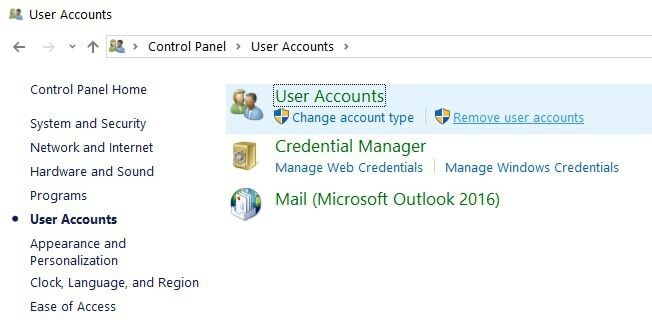
Ви не можете відкрити Панель керування в Windows 10? Погляньте на цей покроковий посібник знайти рішення.
Безпечний режим не працює в Windows 10? Не панікуйте, цей посібник допоможе вам уникнути проблем із завантаженням.
Ви також можете видалити користувачів defaultuser0 з папки Локальні користувачі та групи.
- Перейдіть до меню Пуск> введіть lusrmgr.msc > відкрийте папку Локальні користувачі та групи
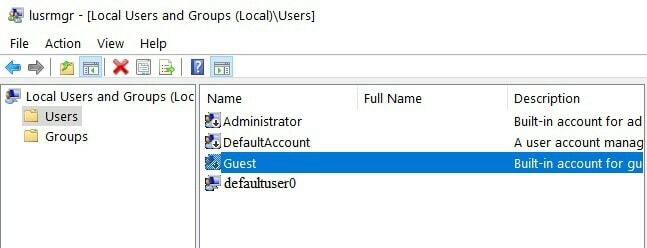
- Клацніть правою кнопкою миші на обліковому записі defaultuser0> виберіть Видалити
- Перейдіть до C: Користувачі та виберіть папку defaultuser0> видаліть її.
Майте на увазі, що команда lusrmgr.msc недоступна в Windows 10 Home. Ви можете використовувати його на Windows 10 Pro.
Третім способом видалення облікового запису defaultuser0 є використання Командний рядок.
- Перейдіть до меню Пуск> введіть CMD > клацніть правою кнопкою миші перший результат> виберіть Запуск від імені адміністратора
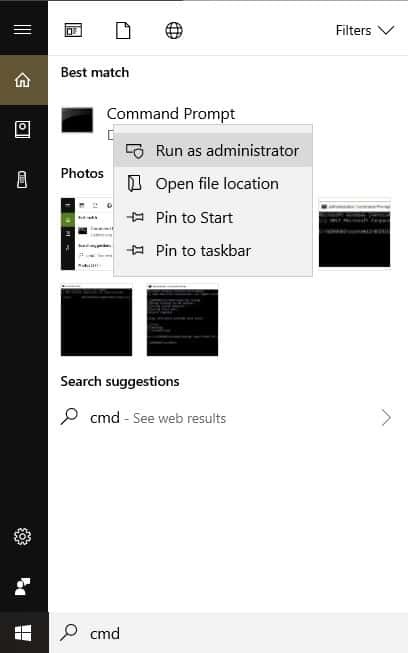
- Введіть таку команду та натисніть Enter: користувач мережі defaultuser0 / DELETE
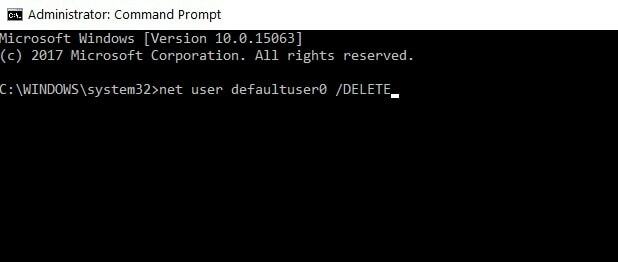
Windows не дозволяє додавати новий обліковий запис користувача? Виконайте кілька простих кроків і створіть або додайте скільки облікових записів ви хочете!
Якщо у вас виникли проблеми з доступом до командного рядка як адміністратора, то краще уважніше ознайомтеся з цим посібником.
Рішення 4 - Запустіть Delprof2
Delprof2 - це цікава маленька програма, яка допомагає видаляти неактивні профілі користувачів. Як швидке нагадування, багато років тому Microsoft випустила Delprof, спеціальне програмне забезпечення, спрямоване на видалення профілів користувачів. Єдина підводка полягає в тому, що Delprof працює лише в Windows XP.
Delprof2 є неофіційним наступником Delprof і сумісний з Windows 7, Windows 8.1 та Windows 10.
Інструменти зчитують властивості облікового запису, і коли він виявляє обліковий запис, статус якого «неактивний», він пропонує користувачам видалити його.
Інші ключові особливості включають:
- Ви можете чітко вказати, які профілі слід видалити
- Delprof2 обходить безпеку для видалення профілів незалежно від поточних дозволів / власника
- Він підтримує дуже довгі шляхи
- Delprof2 безкоштовний для особистого та комерційного використання.
Завантажте Delprof2.
Рішення 5 - Дефрагментуйте жорсткий диск
Першим кроком є перевстановлення попередньої версії Windows, яка працювала нормально. Після завершення процесу не встановлюйте жодних програм чи програмного забезпечення.
Запустіть дефрагментацію диска за допомогою вбудованої програми дефрагментації. Зробіть це три з чотирьох разів із півгодинною паузою.
Тепер ви можете просто завантажити офіційні файли ISO Windows із веб-сайту Microsoft. Але не просто переінсталюйте останню версію Windows, яку ви завантажили Microsoft. Просто витягніть ISO за допомогою програмного забезпечення PowerISO або будь-якого іншого програмного забезпечення на ваш вибір.
Наступним кроком є запуск налаштування у вашій старій системі. З'явиться спливаюче повідомлення, і перший параметр уже позначений. Вам потрібно просто запустити установку, і ваша система буде оновлена до останньої версії Windows.
Важливо не натискати на другий варіант. Це оновить вашу стару версію Windows.
Якщо ви зацікавлені в альтернативній програмі налаштування, ознайомтесь із цим списком, вибравши наші найкращі вибори прямо зараз!
Це буде все, сподіваюся, ця стаття допомогла вам вирішити проблеми з оновленням Windows 10. Якщо у вас є коментарі, запитання чи пропозиції, просто зверніться до розділу коментарів нижче.
Якщо вам потрібна допомога щодо конкретної проблеми оновлення, розкажіть нам більше про проблему, з якою ви стикаєтесь, і ми спробуємо знайти рішення.
Пов’язані історії для перевірки:
- Місцевий обліковий запис користувача зникає після оновлення для творців [FIX]
- Виправлення: Збій у роботі програм Windows через пошкодження облікового запису користувача
- Як керувати UAC (контроль облікових записів користувачів) у Windows 10

![Застряг в обліковому записі користувача Defaultuser0 під час спроби оновлення до Windows 10 [FULL FIX]](/f/af9c666a79c0c5ef31a33102ffef8566.jpg?width=300&height=460)
